手机拍照如何取消图像,手机已经成为我们生活中不可或缺的一部分,而手机拍照更是我们记录生活的重要方式之一,随着我们拍照数量的增加,手机相册中的图片也会越来越多,占据手机存储空间。为了释放手机空间和整理手机相册,我们有时需要删除一些不必要的照片。如何取消图像并删除手机图片呢?接下来我们将一起了解删除手机图片的步骤和注意事项。
删除手机图片的步骤和注意事项
步骤如下:
1.首先我们打开手机,找到相机软件;
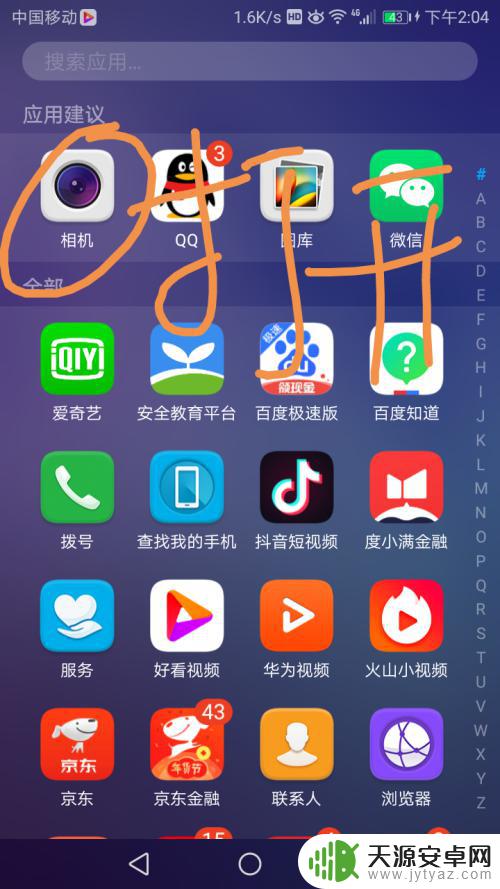
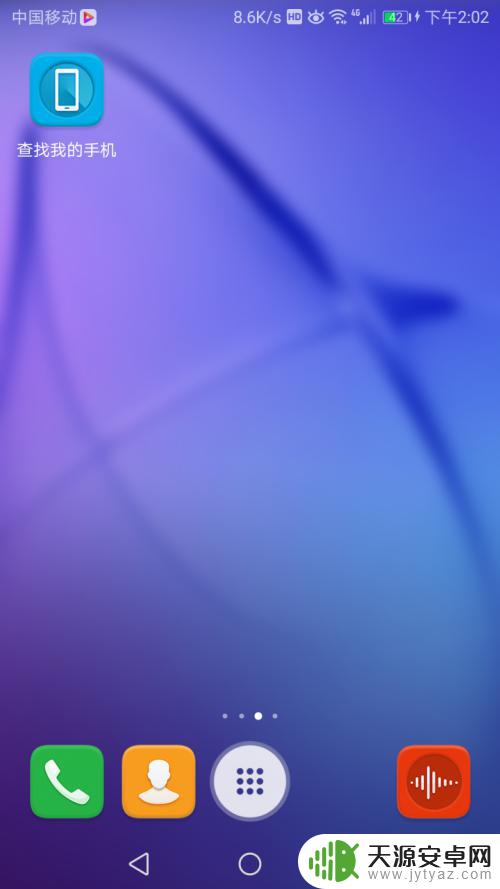
2.接着我们打开相机软件拍下自己想要用到的图片;

3.在我们用过图片之后想要删除,这是我们就要找到手机里的“相册”或者是“图库”;
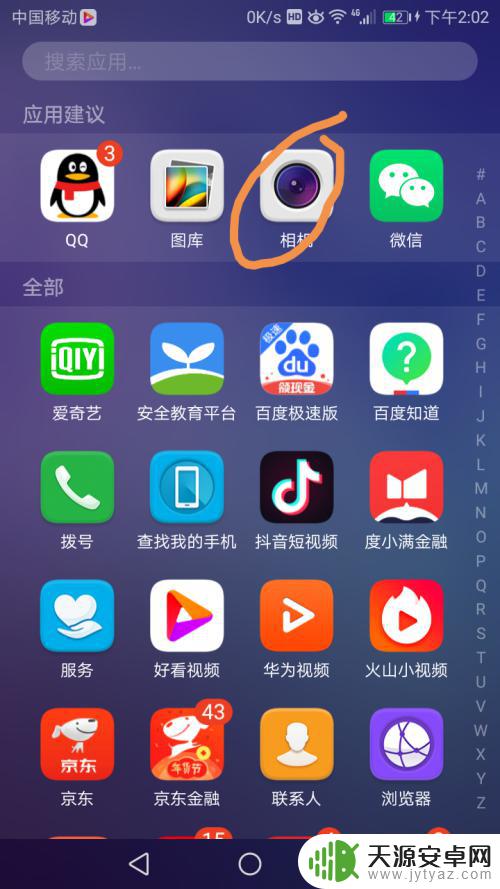
4.打开“图库”找到我们想要删除的图片,点击图片下方的删除选项。这时我们就删除了图片,但还没有彻底的删除;
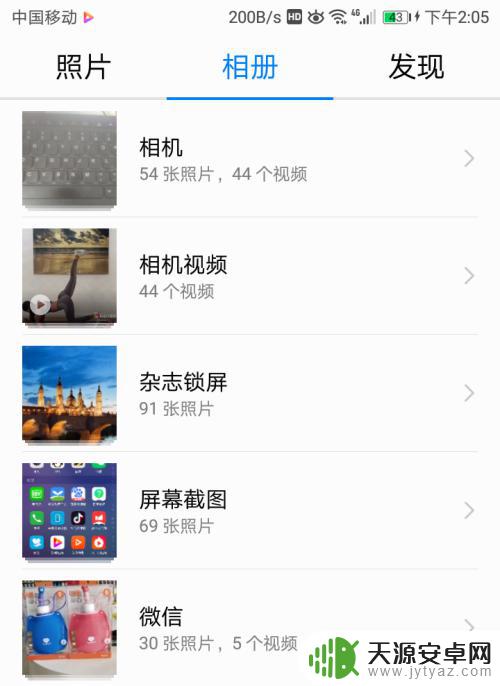
5.想要彻底的删除我们可以返回,在“相册”的最下端有“最近删除”的选项;
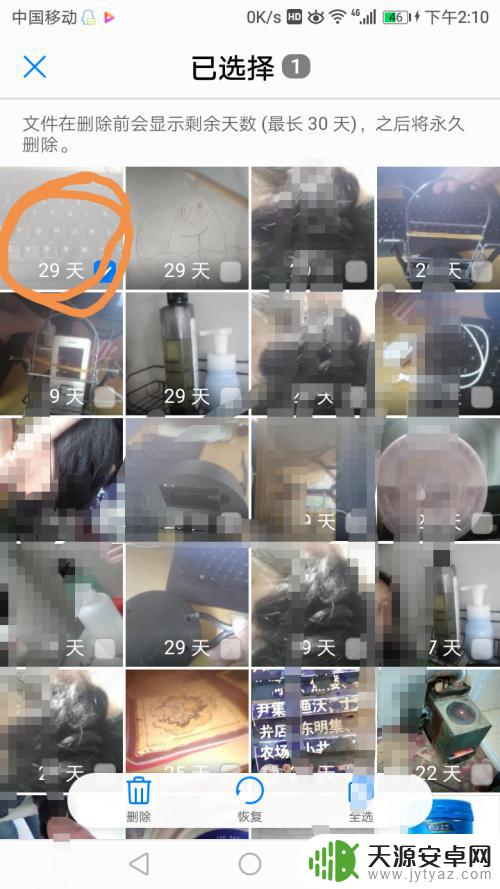
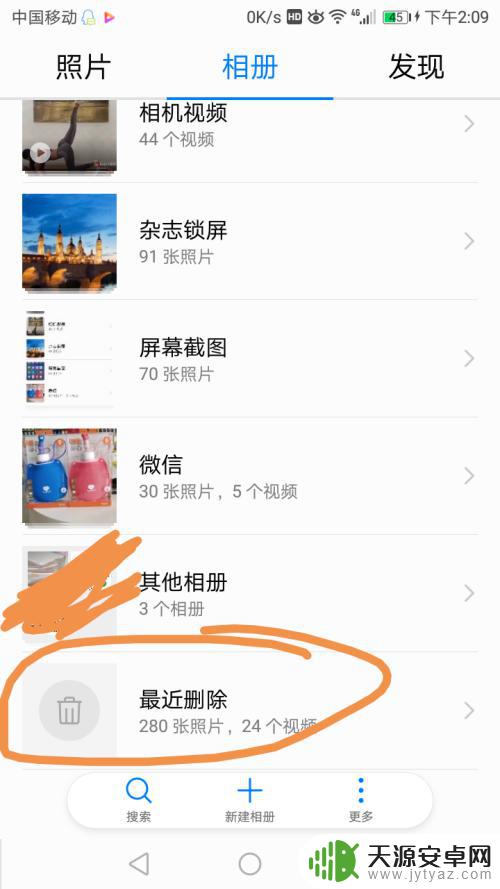
6.我们可以打开“最近删除”选项选择想要彻底删除的相片,然后再按“删除”选项。就会有提示所选文件将被永久删除,无法恢复,这里我们直接选“删除”这样手机里的图片就彻底删除了。
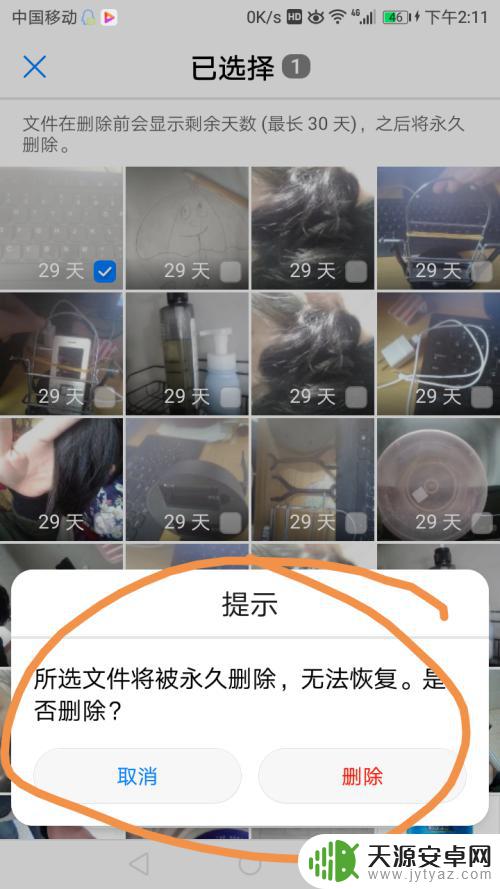
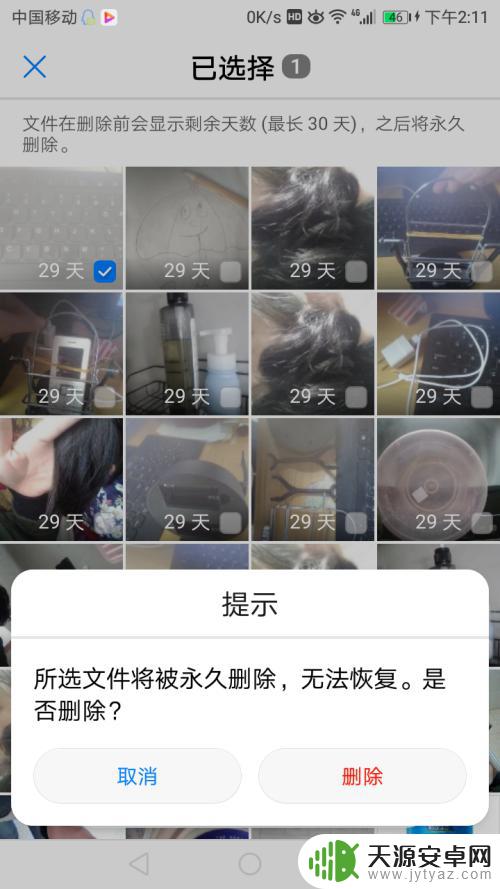
以上是关于如何取消手机拍照图像的全部内容,如果你遇到相同的情况,请参照小编的方法进行处理,希望对大家有所帮助。









